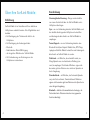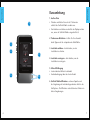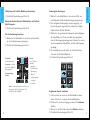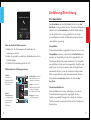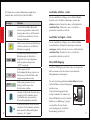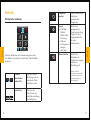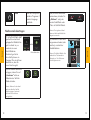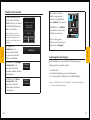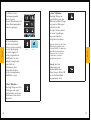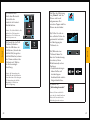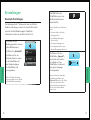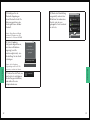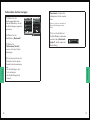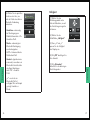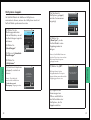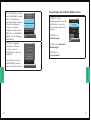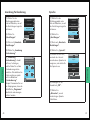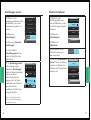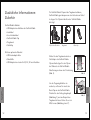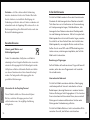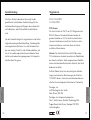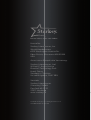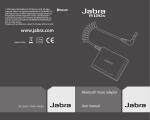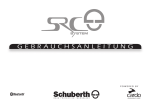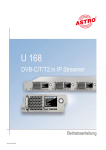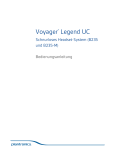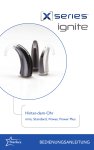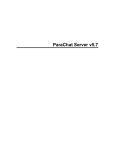Download PDF
Transcript
BEDIENUNGSANLEITUNG Inhalt 2 Über Ihre SurfLink Mobile 4 Kurzanleitung 6 Einführung/Einrichtung Ein-/Ausschalten Touchscreen-Bildschirm Lautstärke erhöhen – lauter Lautstärke verringern – leiser Micro USB Eingang – Audioverbindung & Laden SurfLink Mobile Mikrofon-Eingang 11 11 11 13 13 13 15 Betrieb HörSysteme bedienen Telefonanrufe übertragen Telefonanrufe makeln Audiosignale übertragen Anrufe über Bluetooth-Festnetz-Telefon übertragen 16 16 18 22 23 26 Einstellungen Bluetooth-Einstellungen Verbundene Geräte managen Helligkeit HörSysteme koppeln Einstellungen der SurfLink Mobile ändern Anordnung Fernbedienung Sprache Einstellungen sperren Bildschirm-Optionen Telefon-Optionen Allgemein 30 30 34 37 38 41 44 45 46 47 48 49 Zusätzliche Informationen Zubehör Informationen zu Bluetooth Gesetzes- und Sicherheitshinweise 52 52 55 56 3 Über Ihre SurfLink Mobile Einführung SurfLink Mobile ist zur Interaktion mit Ihren drahtlosen HörSystemen entwickelt worden. Viele Möglichkeiten sind denkbar: • Zur Übertragung des Telefonanrufs direkt in die HörSysteme • Zur Übertragung des Audiosignals über: - Bluetooth - Kabel über den Micro-USB-Eingang - die integrierten Mikrofone der SurfLink Mobile • Als Fernbedienung, um Änderungen an den HörSystemen vorzunehmen Beschreibung Streaming/Audio-Streaming – Klänge werden drahtlos von einem Audio-Gerät über die SurfLink Mobile an die HörSysteme übertragen. Sync – um eine Verbindung zwischen SurfLink Mobile und den drahtlos übertragenden HörSystemen herzustellen und Audiosignale bzw. Anrufe von SurfLink Mobile zu empfangen. Paaren/Koppeln – um eine Verbindung zwischen dem Bluetooth-Gerät (zum Beispiel: Mobiltelefon, MP3-Player, Laptop) und SurfLink Mobile herzustellen und Audiosignale bzw. Anrufe an SurfLink Mobile zu senden. Direktional – ein Mikrofon, das entwickelt wurde, um Klänge/Sprache aus einer bestimmten Richtung (von vorn) zu empfangen. Direktionale Mikrofone eignen sich besonders gut zum Zuhören eines einzelnen Sprechers in lauter Umgebung. Omnidirektional – ein Mikrofon, das Geräusche/Sprache von jeder Seite aufnimmt. Omnidirektionale Mikrofone eignen sich besonders gut zum Zuhören vieler Sprecher in einer ruhigen Umgebung. Bluetooth – drahtlose Kommunikationstechnologie, die Daten über kurze Distanzen zwischen zwei gepaarten Geräten überträgt. 4 5 Kurzanleitung Kurzanleitung Kurzanleitung 1. An/Aus-Taste • Drücken und Halten für mehr als 5 Sekunden schaltet die SurfLink Mobile ein bzw. aus. • Kurz drücken und loslassen schaltet das Display an bzw. aus, wenn die SurfLink Mobile eingeschaltet ist. 1 2. Touchscreen-Bildschirm – treffen Sie Ihre Auswahl durch Tippen auf die entsprechende Schaltfläche. 3 3. Lautstärke erhöhen – kurz drücken, um die Lautstärke zu erhöhen. 4 2 4. Lautstärke verringern – kurz drücken, um die Lautstärke zu verringern. 5 6 5. Micro-USB-Eingang • Laden über das Batterie-Ladekabel • Audioübertragung über das Line-In-Kabel 6. SurfLink Mobile-Mikrofone – nehmen Sprache und die Umgebung auf und übertragen beides direkt in die HörSysteme. Die Mikrofone unterstützen das Zuhören in lauten Umgebungen. 6 7 Kurzanleitung Audiosignale übertragen: 1. Detaillierte Beschreibung auf Seite 38. 1. Wählen Sie die Schaltfläche in der unteren Mitte, um zum Bildschirm für die Audioübertragung zu gelangen. 2. Nur verfügbare Audioquellen werden angezeigt – ist keine Audioquelle angeschlossen, haben Sie lediglich Zugriff auf das SurfLink Mikrofon. 3. Wählen Sie die gewünschte Audioquelle durch Antippen der Schaltfläche aus. Diese wird blau hervorgehoben und die Übertragung kann beginnen. Drücken Sie erneut die hervorgehobene Schaltfläche, wird die Übertragung gestoppt. 4. Die Lautstärke passen Sie über die seitlichen Bedienelemente der SurfLink Mobile an. 5. Detaillierte Beschreibung auf Seite 23. Bluetooth-Geräte (inklusive Mobiltelefone) mit SurfLink Mobile koppeln: 1. Detaillierte Beschreibung auf Seite 30. Die Fernbedienung benutzen: 1. Wählen Sie die Schaltfläche in der unteren, linken Ecke, um zur Fernbedienung zu gelangen. 2. Detaillierte Beschreibung auf Seite 16. 100% Seitenwahl Links/Beide/Rechts Programm – schaltet durch die verfügbaren Hörprogramme Stummschaltung An/Aus Links Beide Rechts Programm Favorit Stumm Home Favorit (nur 1 Funktion wählbar) • Start/Stop SurfLink Media Übertragung • iQ Boost 8 100% Tablet mp3 Player Line-In Festnetz Omni Fokus • zu Hörprogramm 4 springen • nicht aktiv Home – setzt die HörSysteme zurück in die Ausgangseinstellung (Programm 1 mit entsprechender Lautstärke) Kurzanleitung HörSysteme mit SurfLink Mobile synchronisieren: Eingehende Anrufe annehmen: 1. Geht ein Anruf an einem mit SurfLink Mobile verbundenen Telefon ein, erscheint der Anrufbildschirm. 2. Nehmen Sie den Anruf entgegen, indem Sie Annehmen drücken. 3. Weisen Sie den Anruf ab, indem Sie Ablehnen drücken. 4. Detaillierte Beschreibung auf Seite 18. 9 Kurzanleitung Einführung/Einrichtung 100% Eingehender Anruf Ein-/Ausschalten 5557635432 Annehmen Ablehnen Über die SurfLink Mobile anrufen: Sleep-Modus 1. Wählen Sie die Telefonnummer/Kontakt über Ihr verbundenes Telefon. 2. Haben Sie gewählt, erscheint der Anrufbildschirm auf der SurfLink Mobile. 3. Detaillierte Beschreibung auf Seite 18ff. Während aktiven Telefongesprächen: JustTalk – nutzt die HörSystemmikrofone zum freihändigen Telefonieren 100% Just Talk SurfLink Mik Stumm Symbol Fernbedienung – zur Anpassung der HörSysteme während eines Telefonats 10 Auflegen g Einführung/ Einrichtung Zum Einschalten der SurfLink Mobile halten Sie die An/ Aus-Taste so lang gedrückt, bis der Touchscreen-Bildschirm aufleuchtet. Zum Ausschalten der SurfLink Mobile halten Sie die An/Aus-Taste so lang gedrückt, bis der Touchscreen-Bildschirm erlischt. Im Bildschirm wird der Hinweis „Ausschalten“ angezeigt SurfLink Mik – nutzt die SurfLink Mikrofone zur Aufnahme der Stimme Stumm – wenn dies aktiviert hervorgehoben ist, kann der Anrufer Ihre Stimme nicht hören Auflegen – beendet das Telefongespräch Ist die SurfLink Mobile eingeschaltet, können Sie sie in den Sleep-Modus versetzen, indem Sie die An/Aus-Taste kurz drücken. Im Sleep-Modus ist das Gerät angeschaltet, der Touchscreen-Bildschirm jedoch deaktiviert. Der Sleep-Modus schützt das Gerät somit vor ungewollten Zugriffen und spart Strom. Um Strom zu sparen, wird der Sleep-Modus automatisch aktiviert, wenn die Touchscreen-Bedienoberfläche ein paar Minuten nicht verwendet wurde. Um den Sleep-Modus zu verlassen, drücken Sie kurz die An/ Aus-Taste. Touchscreen-Bildschirm SurfLink Mobile ist mit einem vielfarbigen, innovativen Touch-Bedienfeld ausgestattet, das Zugriff auf alle Funktionen gewährt. Navigieren Sie durch die einzelnen Funktionen durch einen kurzen Druck auf die TouchscreenBedienfelder. 11 Die Menüleiste im oberen Bildschirmrand gibt Ihnen Auskunft über den Status Ihrer SurfLink Mobile: Anzeige Hinweis Einführung/ Einrichtung Gibt es einen Hinweis zur Einstellung/ Funktion, wird dies in der Mitte der Menüleiste angezeigt. Der Batteriestatus wird im rechten Bildschirmrand der Menüleiste dargestellt. Eine voll aufgeladene Batterie wird zum Beispiel mit „100%” angezeigt. 100% Sind weniger als 20% Batteriekapazität übrig, erscheint ein Warnhinweis. SurfLink Mobile sollte umgehend geladen werden. 10% Wird gerade geladen, ist eine Anzeige direkt neben dem Batteriestatus sichtbar. 60% Ist exakt ein Bluetooth Gerät mit dem Handsfree Profil verbunden (meist Ihr Mobiltelefon), dann wird das Bluetooth Symbol blau umrandet. x2 12 Sind zwei Bluetooth Geräte mit dem Handsfree Profil verbunden, wird das blau umrandete Bluetooth Symbol durch ein „x2” ergänzt. Um die Lautstärke der Klänge, die via SurfLink Mobile drahtlos an die HörSysteme übertragen werden, zu erhöhen, drücken Sie kurz die obere, seitlich platzierte Lautstärke-Taste. Drücken Sie diese so oft, bis die gewünschte Lautstärke erreicht ist. Lautstärke verringern – leiser Einführung/ Einrichtung Ist die SurfLink Mobile-BluetoothAntenne eingeschaltet, erscheint die Anzeige oben links in der Menüleiste. Ist die Antenne deaktiviert, ist keine Anzeige vorhanden. Lautstärke erhöhen – lauter Um die Lautstärke der Klänge, die via SurfLink Mobile an die drahtlosen HörSysteme übertragen werden, zu verringern, drücken Sie kurz die untere, seitlich platzierte Lautstärke-Taste. Drücken Sie diese so oft, bis die gewünschte Lautstärke erreicht ist. Micro-USB-Eingang Der Micro-USB-Eingang wird zum Laden des integrierten Akkus verwendet und dient ebenso dem Anschluss kabelgebundener Audiogeräte. Das im Lieferumfang enthaltene Line-In-Kabel verbindet SurfLink Mobile mit jedem Audiogerät, das über einen 3,5mm-Audio-Ausgang (female) verfügt. Verbinden Sie einfach den Micro-USB-Anschluss mit der SurfLink Mobile wie in Abbildung 1 gezeigt und schließen Sie den Stecker Abb. 1 an Ihr Audiogerät an. Detaillierte Beschreibung auf Seite 23. SURF L INK 13 Einführung/ Einrichtung Leistungsdaten Ladezeit weniger als 6 Stunden Streaming-Zeit bis zu 8 Stunden Standby bis zu 120 Stunden Batterie-Typ wiederaufladbare Lithium-Ionen SURF L INK Abb. 2 Die Batterie der SurfLink Mobile kann Abb. 3 ebenso über den USB-Anschluss eines PCs oder dem KFZ-Ladegerät (Adapter) geladen werden. Beachten Sie jedoch, dass der Ladevorgang sich hierdurch zeitlich verlängert. Dieser verlängert sich ebenfalls, wenn Sie während des Ladevorgangs die Streaming-Funktionen nutzen. Wird SurfLink Mobile an die Stromversorgung angeschlossen, leuchtet das Display hell auf. SurfLink Mobile Mikrofon-Eingang Einführung/ Einrichtung Um SurfLink Mobile zu laden, verbinden Sie das Ladekabel mit dem Micro-USB-Eingang der SurfLink Mobile (Abb. 2) und den USB-Stecker mit dem Netzteil (Abb.3). Stecken Sie den Netzstecker nun in eine Steckdose. Achten Sie darauf, dass das Ladesymbol (Blitz) in der oberen Menüleiste erscheint. Hiermit wird der Ladevorgang angezeigt. In die SurfLink Mobile wurde sowohl ein Richtmikrofon als auch ein omnidirektionales Mikrofon integriert. Beide Mikrofone können Sprache und Klänge drahtlos direkt an die drahtlosen HörSysteme übertragen. Das Richtmikrofon ist besonders für den Gebrauch in störgeräuschvoller Umgebung geeignet, um einen einzelnen Sprecher zu fokussieren, wohingegen das omnidirketionale Mikrofon für die Übertragung in ruhigen Situationen geeignet ist und mehrere Sprecher gleichzeitig überträgt. Die Mikrofonauswahl wird über den Übertragungsbildschirm ausgewählt (detaillierte Beschreibung auf Seite 24). TIPP – schließen Sie die ausgeschaltete SurfLink Mobile an die Stromversorgung an, beginnt der Ladeprozess, auch wenn das Display nicht hell aufleuchtet. 14 15 Betrieb Schaltet durch die im HörSystem gespeicherten Programme. Favorit • Start/Stop SurfLink Media AudioStreaming • iQ Boost • zu Programm 4 springen • nicht aktiv Aktiviert die programmierte Favoriteneinstellung. Fragen Sie Ihren Hörgeräteakustiker für mehr Informationen. Stumm Ein/Aus Schaltet die Aufnahme der HörSysteme aus bzw. hebt diese Einstellung auf. HörSysteme bedienen Betrieb 100% Programm Favorit Stumm Home Über den Bildschirm der Fernbedienung können Sie Ihre drahtlosen HörSysteme direkt über SurfLink Mobile bedienen. 16 Auswahl linkes/beide/ rechtes Ohr Legt fest, ob die Änderungen für ein oder beide Ohren stattfinden sollen. lauter/leiser Tasten an der Seite dienen der Lautstärkeeinstellung der HörSysteme. Betrieb Programmwechsel Hinweis: Sind die HörSysteme stumm, hebt jede Änderung über die Fernbedienung diese Einstellung auf. 17 Home Setzt die HörSysteme zurück in Programm 1 und die Ausgangslautstärke. Telefonanrufe übertragen Betrieb (2a) Sie nehmen den Anruf entgegen, indem Sie auf „Annehmen” auf dem Bildschirm der SurfLink Mobile drücken. 100% 100% Eingehender Anruf 5557635432 Eingehender Anruf oder Annehmen Unbekannter Anrufer 5557635432 Annehmen Ablehnen Direkte Rufannahme Ablehnen Hinweis: Der eingehende Anruf kann auch direkt am Mobiltelefon abgewiesen werden. (3) Nachden Sie den Anruf angenommen haben (oder anrufen), erscheint der Anrufbildschirm. Hinweis: Die SurfLink Mobile sollte während des Telefonanrufs im Abstand von 1 bis 2 Metern zu den HörSystemen sein. 100% Just Talk SurfLink Mik Stumm Betrieb (1) Ist SurfLink Mobile „An“ geschaltet und auf dem gekoppelten Mobiltelefon geht ein Anruf ein, so erscheint ein neuer Anruf-Bildschirm. Gleichzeitig ertönt in Ihren HörSystemen ein Tonsignal. Dies zeigt Ihnen akustisch an, dass ein neuer Anruf eingeht. (2b) Um einen Anruf nicht anzunehmen, drücken Sie „Ablehnen“ oder jede andere Schaltfläche oder Taste der SurfLink Mobile. Auflege g n Annehmen Hinweis: Nehmen Sie den Anruf am besten über Ihre SurfLink Mobile entgegen. Somit wird der Anruf sicher auf dieses weitergeleitet. 18 19 (3a) Sowohl die JustTalkFunktion (Aufnahme über die Mikrofone der HörSysteme) als auch das SurfLink Mik (integriertes SurfLink Mikrofon) nehmen Ihre Stimme während des Telefonats auf. Wählen Sie Ihre bevorzugte Einstellung. Just Talk SurfLink Mik Betrieb 20 Verbinden • Wählen Sie „Verbinden”, um den Anruf wieder über Ihre SurfLink Mobile aufzunehmen. Betrieb (3c) Stellen Sie sich an den seitlichen Tasten die gewünschte Lautstärke zur Übertragung des Telefonats ein. Verbindung beenden • Wählen Sie „Verbindung beenden”, um den Anruf über Ihr Mobiltelefon fortzuführen. Hinweis: Bei Verwendung des SurfLink Mik darf der Abstand zu Ihrem Mund max. 30cm betragen. Die Verwendung des SurfLinkTragekabels ist hierfür eine sinnvolle Ergänzung. (3b) Über die Aktivierung von „Stumm” wird Ihre Stimme nicht mehr aufgenommen. Bei erneutem Tippen wird Ihre Stimme wieder hörbar. (3d) Während eines Telefonats haben Sie über die Fernbedienung (im unteren linken Bildschirmrand) weitere Optionen. • Lautstärkeänderungen haben Einfluss auf die übertragene Audiolautstärke und die Hörgerätemikrofone. Stumm Tablet mp3 Player Line-In Festnetz (4) Wählen Sie „Auflegen” im Anruf Bildschirm, um den Anruf zu beenden. Auflegen 21 Telefonanrufe makeln (1) Geht gleichzeitig ein zweiter Anruf auf Ihrem Mobiltelefon ein, erscheint der Anruf-Bildschirm zum Makeln der Anrufe. Hinweis: Geht zeitgleich ein zweiter Anruf über ein weiteres gekoppeltes Mobiltelefon ein, landet der Anruf direkt auf der Mobilbox. Betrieb (3) Wählen Sie „Auflegen + Antworten”, um den aktiven Anruf zu beenden und den zweiten anzunehmen. (4) Wählen Sie „Halten + Antworten”, um den aktiven Anruf zu halten und den zweiten anzunehmen. 22 Eingehender Anruf Name Anrufer XXXXXXXXXX Ablehnen Halten + Antworten Auflegen+ Antworten 100% Just Talk SurfLink Mik Stumm (4b) Wählen Sie „Makeln”, um zwischen den beiden Anrufen zu wechseln. Makeln Auflegen g (4c) Um den gerade aktiven Anruf zu beenden, wählen Sie „Auflegen”. Ablehnen Audiosignale übertragen Auflegen+ Antworten Betrieb (2) Tippen Sie „Ablehnen”, um diesen zweiten Anruf zu ignorieren und den aktiven fortzuführen. 100% (4a) Haben Sie beide Anrufe angenommen, erscheint ein Bildschirm zum „Makeln” der Anrufe. SurfLink Mobile kann zur drahtlosen Übertragung von Audiosignalen verwendet werden: • via Bluetooth • via Kabel-Verbindung zu einem Audiogerät • via der integrierten Mikrofone der SurfLink Mobile. Halten + Antworten Hinweis: SurfLink Mobile sollte sich, während Sie Audiosignale übertragen, in ca. 4-5 Metern Abstand befinden. 23 (1) Wählen Sie das Übertragungssymbol (Note) aus dem unteren Bildschirmrand, um in den Übertragungsbildschirm zu gelangen. Betrieb „Omni“-Mikrofon – überträgt Klänge aus allen Richtungen und eignet sich besonders in ruhigen Situationen mit mehreren Sprechern. 24 Tablet mp3 Player Line-In Festnetz Omni Fokus Omni Aus Omni An „Fokus“-Mikrofon – überträgt Klänge aus einer Richtung (vor dem Mikrofon), während Klänge aus anderen Richtungen reduziert werden. Es eignet sich besonders in lauten Umgebungen, um einem Sprecher zielgerichtet zuzuhören. Fokus Hinweis: Haben Sie das FokusMikrofon ausgewählt, weist SurfLink Mobile Sie darauf hin, das Mikrofon auszurichten. Platzieren Sie es in lauten Situationen so nah wie möglich am Sprecher. Line-In dient der Übertragung von Audiosignalen über Kabel, das per Micro-USB an die SurfLink Mobile angeschlossen wird. Betrieb (2) Die Audioquellen, die aktiv zur Auswahl stehen, werden angezeigt. Um die Übertragung zu starten, tippen Sie auf die entsprechende Schaltfläche. Sie wird farblich hervorgehoben und startet die Übertragung. Zum Ausschalten drücken Sie die hervorgehobene Schaltfläche erneut. 100% Line-In Omni 25 Bluetooth-Übertragung – hierdurch empfangen Sie Audiosignale via Bluetooth. mp3 Player Hinweis: Achten Sie darauf, dass die Bluetooth-Antenne eingeschaltet und Ihr Bluetooth-Gerät korrekt mit SurfLink Mobile verbunden ist (Bluetooth aktiv und in der Reichweite der SurfLink Mobile). Betrieb Anrufe über Bluetooth-Festnetztelefone übertragen SurfLink Mobile kann mit einem Bluetooth-Festnetztelefon oder Bluetooth-Adapter gekoppelt werden, die das Bluetooth-Headset Profile (HSP) unterstützen. Somit können auch Festnetzanrufe via Bluetooth in die HörSysteme übertragen werden. 26 100% Eingehender Anruf 5557635432 (2) Um den Anruf entgegenzunehmen, tippen Sie „Verbinden”. (3) Wollen Sie mit dem Bluetooth-Festnetztelefon telefonieren, (3a) wählen Sie die Nummer direkt von Ihrem Festnetztelefon und drücken gleich darauf die Verbindungstaste an Ihrem BluetoothFestnetztelefon. Oftmals erscheint ein HeadsetSymbol im Display des Festnetztelefons. Verbinden 100% Tablet mp3 Player Line-In Festnetz Omni Fokus Betrieb (3) Nutzen Sie die seitlichen Lautstärketasten, um die Lautstärke des Audiosignals zu verändern. (1) Geht ein Anruf über ein gekoppeltes Festnetztelefon ein, erscheint der HeadsetAnruf-Bildschirm. (3b) Wählen Sie die Headset-FestnetzSchaltfläche (in der rechten Mitte), und wählen Sie sofort über Ihr BluetoothFestnetztelefon die Nummer. 27 (4) Während eines Anrufs über BluetoothFestnetztelefon erscheint der HeadsetAnrufbildschirm. Hinweis: Die SurfLink Mobile sollte während des Telefonanrufs im Abstand von 1 bis 2 Metern zu den HörSystemen sein. Betrieb Hinweis: Bei Verwendung des SurfLink Mik darf der Abstand zu Ihrem Mund max. 30cm betragen. Die Verwendung des SurfLink Tragekabels ist hierfür eine sinnvolle Ergänzung. Just Talk SurfLink Mik Stumm Verbindung beenden Just Talk (4b) Über die Aktivierung von „Stumm” wird Ihre Stimme nicht mehr aufgenommen. Bei erneutem Tippen wird Ihre Stimme wieder hörbar. (4c) Stellen Sie sich an den seitlichen Tasten die gewünschte Lautstärke zur Übertragung des Telefonats ein. Stumm Tablet mp3 Player Line-In Festnetz SurfLink Mik (4d) Während eines Telefonats haben Sie über die Fernbedienung (im unteren, linken Bildschirmrand) weitere Optionen. • Lautstärkeänderungen haben Einfluss auf die übertragene Audiolautstärke und die Hörgerätemikrofone. (5) Wählen Sie „Verbindung beenden”. Betrieb (4a) Sowohl die JustTalkFunktion (Aufnahme über die Mikrofone der HörSysteme) als auch das SurfLink Mik (integriertes SurfLink-Mikrofon) nehmen Ihre Stimme während des Telefonats auf. Wählen Sie Ihre bevorzugte Einstellung. 100% Verbindung beenden Hinweis: Es kann erforderlich sein, dass Sie ebenfalls an Ihrem Bluetooth-Festnetztelefon die Verbindung beenden müssen. 28 29 Einstellungen Bluetooth-Einstellungen Um Audiosignale inkl. Telefonanrufe über die SurfLink Mobile zu übertragen, müssen Sie zuerst Ihr BluetoothGerät mit SurfLink Mobile koppeln. Zusätzliche Informationen finden Sie detailliert auf Seite 56. (1) Wählen Sie das Werkzeugsymbol im unteren, linken Bildschirmrand. (2) Wählen Sie „Bluetooth”. Einstellungen Hinweis: Die Bluetooth-Antenne muss eingeschaltet sein, um Geräte mit SurfLink Mobile zu verbinden. 30 Hinweis: Deaktivieren Sie Bluetooth wenn, • Sie weder Audio noch Anrufe übertragen wollen. • Sie die Batterielebensdauer erhöhen wollen. • Sie mit dem Flugzeug reisen. • Sie in Gegenden sind, in denen Wireless-Übertragung verboten ist. Koppeln Verbundene Geräte Bluetooth (4) Aktivieren Sie die Schaltfläche „Koppeln”, um Geräte miteinander zu verbinden. Diese Schaltfläche ist während des ganzen Vorgangs hervorgehoben. Hinweis: Achten Sie darauf, dass die Geräte eingeschaltet und „Bluetooth“ aktiviert ist. Das Telefon sollte sich nicht weiter als 10 m entfernt befinden und mindestens 50 cm von der SurfLink Mobile entfernt sein. Koppeln Einstellungen (3a) Aktivieren Sie die Bluetooth-Antenne, indem Sie die Schaltfläche mit dem Symbol antippen. Die Schaltfläche wird hervorgehoben. 100% (3b) Wählen Sie die Schaltfläche erneut, um die Bluetooth-Antenne auszuschalten. 31 (5) Bestätigen Sie die Bluetooth-Kopplung an Ihrem Bluetooth-Gerät. Die Bedienungsanleitung des Geräts gibt Ihnen darüber Auskunft. (8) Wurde die Beschriftung ausgewählt, erscheint der Bildschirm für verbundene Geräte, und das neu gekoppelte Gerät erscheint in der Liste. Hinweis: Einige Bluetooth-Geräte erfordern die Eingabe eines PIN. Verwenden Sie in diesem Fall 0000. (6) Ist die Kopplung erfolgreich abgeschlossen, wird dies im Bildschirm angezeigt, und Sie werden aufgefordert, eine Beschriftung für das Gerät festzulegen. Einstellungen Kevin_Kindle Tim_iPod 100% “Tim_iPod” wurde erfolgreich gekoppelt Beschriftung wählen Mobiltelefon Einstellungen 32 SCH-1545 Verbundene Geräte Hinweis: Ist die Kopplung fehlgeschlagen oder zu viel Zeit verstrichen, erscheint ein Hinweis. (7) Nutzen Sie die Pfeile, um durch die Liste verfügbarer Beschriftungen zu blättern, und wählen Sie eine entsprechende aus. 100% 33 Verbundene Geräte managen (1) Wählen Sie das Werkzeugsymbol unten links im Bildschirm, um auf die Einstellungen zugreifen zu können. 100% SCH-1545 (3) Wählen Sie „Verbundene Geräte”, um eine Liste der Geräte anzuzeigen. Icon wählen Tim_iPod Einstellungen 34 Hinweis: Löschen Sie ebenfalls die Bluetooth-Verbindung in Ihrem Gerät. (5) Ist ein Gerät aktiv mit SurfLink Mobile verbunden, erscheint das „BluetoothSymbol” direkt neben der Beschriftung. Kevin_Kindle Einstellungen (4) Sie können sich nun die Details der Geräte durch Auswahl einzeln anschauen und: • die Reihenfolge in der Liste definieren • die Beschriftung (Icon) ändern. HandsFree + Media Reihenfolge der Liste ändern Kevin_Kindle Verbundene Geräte (2) Wählen Sie die Schaltfläche „Bluetooth”. 100% Kevin_Kindle Papierkorb – löschen Sie verbundene Geräte aus der Liste. 35 (6) Wählen Sie ein spezielles Gerät aus der Liste, um sich die Details der aktiven Bluetooth-Verbindung anzusehen. Handsfree – notwendig zur Übertragung von Mobiltelefonanrufen. HF = Handsfree-Profil. Media – notwendig zur Bluetooth-Übertragung von Audiosignalen. A2DP = Advanced Audio Distribution-Profil. Einstellungen „+” – mehr als ein Bluetooth-Profil ist verfügbar. Wie im Beispiel gezeigt: Handsfree + Media. 36 Kevin_Kindle HandsFree + Media Reihenfolge der Liste ändern Icon wählen Helligkeit (1) Wählen Sie das Werkzeugsymbol unten links im Bildschirm, um auf die Einstellungen zugreifen zu können. (2) Wählen Sie die Schaltfläche „Helligkeit”. 100% OK Abbrechen Helligkeit (3) Über „+“ und „–” passen Sie die Helligkeit des Displays an. (4) Mit „OK” bestätigen Sie Ihre Auswahl. (5) Mit „Abbrechen” behalten Sie die bisherigen Einstellungen bei. Einstellungen Headset – typischerweise verwendet, wenn über ein Bluetooth-Festnetztelefon das Signal übertragen wird. HSP = HeadsetProfil. 100% 37 HörSysteme koppeln Um SurfLink Mobile mit drahtlosen HörSystemen verwenden zu können, müssen die HörSysteme zuerst mit SurfLink Mobile synchronisiert werden. (1) Wählen Sie das Werkzeugsymbol unten links im Bildschirm, um auf die Einstellungen zugreifen zu können. (2) Wählen Sie „Einstellungen”. 987 654 3210 HörSysteme Eigenschaften Anordnung Fernbedienung Sprache Einstellung sperren: Aus Erweiterte Einstellung (6) Wählen Sie „Neue Sync”, um die SurfLink Mobile in den Kopplungsmodus zu bringen. Hinweis: SurfLink Mobile kann zur gleichen Zeit mit nur einem rechten und einem linken Hörsystem gekoppelt werden. 100% Zur Zeit sind keine HörSysteme synchronisiert (7) Wählen Sie „OK”. Wichtiger Hinweis für den Hörgeräteakustiker: Die InspireAnpass-Software muss während der Kopplung geschlossen sein. 100% Wenn Inspire geöffnet ist, bitte jetzt schließen. Einstellungen Einstellungen 012 345 6789 Neue Sync. (4) Wählen Sie „HörSysteme”. Hinweis: Diese Nachricht kann ebenfalls im Bildschirm „Fernbedienung und Übertragung” angezeigt werden. 100% Verbundene Geräte: 100% HörSysteme (3) Weiter mit „Erweiterte Einstellungen”. (5a) Sind keine Hörsysteme gekoppelt, erscheint ein Hinweis. (5b) Sind bereits HörSysteme gekoppelt, wird die Seriennummer angezeigt. OK Neue Sync. HörSysteme (8) Folgen Sie den Anweisungen zum Öffnen und Schließen des Batteriefaches der HörSysteme, die Sie koppeln möchten. 38 39 (9) Die HörSysteme werden von SurfLink Mobile erkannt und die Seriennummer angezeigt. Optional können Sie einen Ton abspielen, um zu hören, welches HörSystem erkannt wurde. Wählen Sie die Schaltfläche „Sync.”, um die Kopplung abzuschließen. (10) War die Kopplung erfolgreich, erscheinen ein Hinweis und ein Bestätigungston über das HörSystem. Ihre HörSysteme und die SurfLink Mobile arbeiten nun als ein Wireless System. 100% Auswahl zu sync. HörSysteme: 012 345 6789 987 654 3210 Ton abspielen Sync Einstellungen der SurfLink Mobile ändern (1) Wählen Sie das Werkzeugsymbol unten links im Bildschirm, um auf die Einstellungen zugreifen zu können. 012 345 6789 987 654 3210 Synchronisation der HörSysteme ist abgeschlossen. Eigensch Ei haften f Display-Anzeige Sprache (2) Wählen Sie „Einstellungen”. 100% 100% HörSysteme Einstellung sperren Aus Erweiterte Einstellung (3) Weiter mit „Erweiterte Einstellungen”. (4) Wählen Sie „Eigenschaften”. OK Einstellungen Einstellungen 40 41 (5) Sie haben die Möglichkeit, die Funktionen der SurfLink Mobile einzugrenzen. Fernbedienung – eingeschaltet (hervorgehoben) ist der Bildschirm sichtbar, schalten Sie diesen aus, haben Sie keinen Zugriff auf die Fernbedienung. Einstellungen Richtwirkung – eingeschaltet ist die Schaltfläche „Fokus” im Übertragungsbildschirm präsent. Ausgeschaltet haben Sie keinen Zugriff auf das gerichtete Mikrofon. 42 Omni-Mikrofon Omni-Mikro fon („Omni”) Richtwirkung Richtwirku ng („Fokus”) Line-In Audio Bluetooth Media Bluetooth und Anrufe Line-In Audio – eingeschaltet ist die Schaltfläche Line-In präsent, wenn das Micro USB-Kabel mit SurfLink Mobile verbunden wird. Ist diese Funktion ausgeschaltet, ist die Schaltfläche zu keiner Zeit verfügbar. Eigenschaften Hinweis: Sind alle Funktionen dieses Bildschirmes deaktiviert, ist der Übertragungsbildschirm nicht sichtbar. Bluetooth Media und Anrufe – eingeschaltet ist SurfLink Mobile in der Lage, Signale via Bluetooth zu übertragen. Ausgeschaltet verlieren Sie diese Hauptfunktion. Einstellungen Omni-Mikrofon – eingeschaltet ist die Schaltfläche „Omni” im Übertragungsbildschirm präsent. Ausgeschaltet haben Sie keinen Zugriff auf das omnidirektionale Mikrofon. 100% Fernbedienung 43 Sprache Anordnung Fernbedienung (1) Wählen Sie das Werkzeugsymbol unten links im Bildschirm, um auf die Einstellungen zugreifen zu können. 100% HörSysteme Eigenschaften Displlay-A Di Anzeiige (1) Wählen Sie das Werkzeugsymbol unten links im Bildschirm, um auf die Einstellungen zugreifen zu können. Einstellung sperren Aus (2) Wählen Sie „Einstellungen”. (3) Weiter mit „Erweiterte Einstellungen”. (4) Wählen Sie „Anordnung Fernbedienung”. (4) Wählen Sie „Sprache”. Einstellungen 100% Gewählte Felder erscheinen auf der Fernbedienung Einstellung sperren Aus (5) Nutzen Sie die Pfeile, um durch die Liste mit verschiedenen Sprachen zu navigieren, und wählen Sie Ihre Sprache aus. 100% English Espanol Programm Favorit Deutsch Stumm Home Sprache Display-Anzeige Einstellungen 44 Display-Anzeige Erweiterte Einstellung Erweiterte Einstellung (3) Weiter mit „Erweiterte Einstellungen”. (5) „Anordnung Fernbedienung” erlaubt es Ihnen, festzulegen, welche Felder Sie auf der Fernbedienung nutzen möchten. Alle deaktivierten Felder erscheinen später nicht im Bildschirm „Fernbedienung”. Beispiel: Verwenden Sie nur ein Hörprogramm, kann die Schaltfläche „Programme” deaktiviert und sozusagen entfernt werden. Eigenschaften Sprache Sprache (2) Wählen Sie „Einstellungen”. 100% HörSysteme (6) Bestätigen Sie die Auswahl mit „OK”. (7) Wählen Sie „Abbrechen”, um mit der bisherigen Sprache fortzufahren. 45 Bildschirm-Optionen Einstellungen sperren (1) Wählen Sie das Werkzeugsymbol unten links im Bildschirm, um auf die Einstellungen zugreifen zu können. 100% HörSysteme Eigenschaften Display-Anzeige (1) Wählen Sie das Werkzeugsymbol unten links im Bildschirm, um auf die Einstellungen zugreifen zu können. Anzeige (2) Wählen Sie „Einstellungen”. Einstellung sperren An Telefon (2) Wählen Sie „Einstellungen”. Einstellungen Erweiterte Einstellung (3) Wählen Sie „Bildschirm”. (4) Ist die Funktion „Einstellung sperren” aus, haben Sie Zugriff zu allen Bildschirmen. (4) Hier können Sie die Tastenbezeichnung einbzw. ausschalten. 100% Bluetooth (5) Über die „Automatische Sperre” können Sie wählen, nach wie viel Minuten das Display in den Sleep-Modus wechseln soll. Tastenbezeichnung Ein Ei 100% 1 Minute 3 Minuten Helligkeit 5 Minuten Einstellungen Einstellungen Einstellungen Bild ldschirm h Allgemein (3) Weiter mit „Erweiterte Einstellungen”. (5) Ist „Einstellung sperren” aktiviert (angezeigt im Bildschirm „Einstellungen” durch ein Sicherheitsschloss), sind nur die bisher aktivierten Bildschirme zugängig. Um die Sperre aufzuheben oder Änderungen vorzunehmen, kontaktieren Sie bitte Ihren Hörgeräteakustiker. 100% Erweiterte Einstellung Automatische Sperre Hinweis: Diese Funktion schützt davor, versehentlich Änderungen vornehmen zu können. 46 47 Telefon-Optionen (1) Wählen Sie das Werkzeugsymbol unten links im Bildschirm, um auf die „Einstellungen” zugreifen zu können. 100% Erweiterte Eistellung Bildschirm Telef l fon Allgemein (2) Wählen Sie „Einstellungen”. Einstellungen (3) Wählen Sie „Telefon”. (4) Sie können sich Einstellungen zur Nutzung von SurfLink Mobile mit Ihren HörSystemen anpassen. Einstellungen JustTalk-Funktion – eingeschaltet nehmen die Hörsystemmikrofone Ihre Stimme während eines Telefonats auf. Ähnlich einem Headset. Ausgeschaltet können Sie nur über das SurfLinkMikrofon telefonieren und halten hierzu die SurfLink Mobile in die Nähe Ihres Mundes. 48 Hinweis: Schalten Sie JustTalk aus, erhöht dies die Lebensdauer Ihrer Hörgerätebatterie. Klingelton: Ein Ei Just Talk Mode: Ein Ei Direkte Rufannahme: Ein Ei Phone 100% Eingehender Anruf Annehmen Unbekannter Anrufer 5557635432 Hinweis: Dies trifft nicht für Verbindungen über BluetoothFestnetztelefone zu. Allgemein (1) Wählen Sie das Werkzeugsymbol unten links im Bildschirm, um auf die „Einstellungen” zugreifen zu können. 100% Erweiterte Einstellung Bildschirm Telefon Allgemein (2) Wählen Sie „Einstellungen”. Einstellungen Klingelton – eingeschaltet wird der Klingelton Ihres Mobiltelefons übertragen. 100% Direkte Rufannahme – eingeschaltet kann über den gesamten Bildschirm der Anruf entgegengenommen werden. Ausgeschaltet werden die Schaltflächen „Annehmen” und „Ablehnen” wieder angezeigt. Einstellungen (3) Wählen Sie „Allgemein”. 49 (4) Wählen Sie zwischen dem Fernbedienungsbildschirm oder dem Übertragungsbildschirm als Startbildschirm. 100% Startbildschirm beim Einschalten: Fernbedienung Übertragung Reset Hinweis: Haben Sie diese zuvor über die erweiterten Einstellungen ausgeblendet, können diese nicht im Startbildschirm erscheinen. Einstellungen 50 Firmware version: Über Allgemein Über 100% TIPP – zur Leistungssteigerung der SurfLink Mobile und Ihren HörSystemen fragen Sie Ihren Hörgeräteakustiker nach aktuellen Updates. SurfLink Mobile auf Fabrikeinstellung zurrücksetzen? Hinweis: OK startet die SurfLink Mobile neu. OK Abbrechen Einstellungen (6) Wählen Sie „OK” oder „Abbrechen”. 100% Serial number: Hinweis: Sind keine Hörsysteme angeschlossen, startet SurfLink Mobile im Bildschirm für Einstellungen. (5) Wählen Sie „Reset”, um die SurfLink Mobile auf Fabrikeinstellung zurückzusetzen. Alle gekoppelten Geräte werden dadurch gelöscht. (8) Wählen Sie „Über”, um Informationen zur aktuellen Firmware und der SurfLink Mobile zu erhalten. 51 Zusätzliche Informationen: Zubehör SurfLink Mobile-Zubehör: • USB-Adapter zum Aufladen der SurfLink Mobile • Ladekabel • Line-In-Audiokabel • SurfLink Mobile Clip • Trageband • Gürtelclip 52 Clip Vorder-/Rückseite Trageband Klicken Sie das Trageband oder den Gürtelclip in den SurfLink Mobile Clip und befestigen Sie den Clip an der Rückseite der SurfLink Mobile. Schattierungen dienen der Orientierung (Abb. 4). Um die Tragemöglichkeiten zu wechseln, entfernen Sie zuerst den Basis-Clip von der SurfLink Mobile. Drücken Sie den Entriegelungsknopf (Abbildung 5), um zum Beispiel das Trageband zu lösen. Ziehen Sie es zur Mitte heraus (Abbildung 6 und 7). Gürtelclip Abb. 4 Abb. 5 Zusätzliche Informationen Zusätzliche Informationen Weiteres optionales Zubehör: • USB-Ladeadapter Auto • Schutzhülle • USB-Adapter zum Laden für US, EU, UK und Australien Der SurfLink Mobile Clip und das Trageband erlauben, SurfLink Mobile ganz bequem um den Hals oder am Gürtel zu tragen. Der Clip wird direkt an der SurfLink Mobile befestigt. 53 Setzen Sie die gewünschte Halterung in der Mitte des Basis Clips ein (Abbildung 8) und ziehen Sie es in die Position, in der es einrastet (Abbildung 9). Zusätzliche Informationen: Bluetooth Abb. 6 Abb. 7 Bluetooth ist eine drahtlose Kommunikationstechnologie, die zur Übertragung von Audiosignalen und Daten verwendet wird. So ist es möglich, über ein gekoppeltes Bluetooth-Gerät (Mobiltelefon, MP3-Player, Computer etc.) Signale und Daten direkt in die SurfLink Mobile zu übertragen, welche wiederum diese Daten an die gekoppelten Hörsysteme weitergibt. Das Bluetooth-Gerät, das Sie mit der SurfLink Mobile verwenden möchten, sollte folgende Profile unterstützen: • „Headset” (HSP)- oder „Hands-Free” (HFP)-Profile, um Telefonanrufe empfangen und übertragen zu können. • „Media” (A2DP)-Profil, um Stereo-Musik hören zu können. Abb. 8 54 Abb. 9 Pairing/Kopplung: Stellt die Verbindung zwischen Bluetooth-Gerät und SurfLink Mobile her. Dieser Schritt muss nur einmal vorgenommen werden. Zusätzliche Informationen Zusätzliche Informationen Um die Bluetooth-Kommunikation herzustellen, müssen zwei Schritte ausgeführt werden: 55 Verbinden – stellt die schlussendliche Verbindung zwischen den beiden Geräten her. Manche BluetoothGeräte erfordern eine zusätzliche Bestätigung der Verbindung und fordern dazu auf. Andere verbinden sich automatisch nach der Kopplung. Bitte schauen Sie in der Bedienungsanleitung Ihres Bluetooth-Gerätes nach dem Bluetooth-Verbindungsprozess. Gesetzeshinweise Hinweis gemäß Elektro- und Elektronikgerätegesetz 56 Information für das Recycling-Personal: Dieses Produkt enthält eine Lithium-Ionen-PolymerBatterie, welche bei Entsorgung aus dem Gerät entfernt werden muss. Um sorgfältige Ausführung wird gebeten. Die SurfLink Mobile wurde im Sinne der Internationalen Standards für elektromagnetisches Zubehör entwickelt. Trotz allem kann es zu Interferenzen im Zusammenhang mit Hochspannungsleitungen, Metalldetektoren, elektromagnetischen Feldern und anderen Medizinprodukten und Radiosignalen kommen. Sollten Sie implantierte Medizinprodukte wie Herzschrittmacher tragen, wenden Sie sich bitte an Ihren Facharzt bzw. den Hersteller des Medizinprodukts, um mögliche Risiken vorab zu klären. Sollten Sie sich einer MRI- oder MRT-Behandlung unterziehen müssen, wird zwingend empfohlen, die SurfLink Mobile nicht zu benutzen. Benutzung in Flugzeugen SurfLink Mobile sollte während eines Flugs nicht benutzt werden, sofern dies vom Flugpersonal nicht ausdrücklich erlaubt wurde. Internationaler Gebrauch Die SurfLink Mobile und deren drahtlose Übertragung sind länderspezifisch lizensiert und arbeiten auf einer Radiofrequenz, die möglicherweise in anderen Ländern für diese Nutzungsart nicht freigegeben ist. Das kann bei Ihren internationalen Reisen dazu führen, dass eventuell Störungen mit anderen elektronischen Geräten oder Störungen der Fernbedienung auftreten. Die SurfLink Mobile-Batterie ist nicht austauschbar. Bitte versuchen Sie nicht, die Batterie auszutauschen. Zusätzliche Informationen Zusätzliche Informationen Geben Sie unbrauchbare HörSysteme und Zubehör unbedingt an Ihren Hörgeräte-Akustiker oder eine andere autorisierte Entsorgungsstelle für Elektroaltgeräte zurück. HörSysteme enthalten elektronische Bauteile und dürfen aus diesem Grund niemals mit dem Hausmüll entsorgt werden. Zur fachgerechten Entsorgung gelten die gesetzlichen Bestimmungen. Sicherheitshinweise 57 Gewährleistung Regulatorien Die Firma Starkey Laboratories (Germany) GmbH gewährleistet innerhalb der Gewährleistungsfrist die kostenlose Beseitigung von Mängeln, die nachweislich auf Fabrikations- oder Materialfehler zurückzuführen sind. FCC ID: EOA-CPED IC: 6903A-CPED Von der Gewährleistungsfrist ausgeschlossen sind Fehler aufgrund unsachgemäßer Behandlung, Fremdeingriffen und ausgelaufener Batterien. Uns sind zufriedene Kunden sehr wichtig. Damit Sie auch zufrieden bleiben, wollen wir Sie rundum optimal betreuen und bieten Ihnen hierfür verschiedene Serviceprogramme. Ihr Hörgeräteakustiker berät Sie gerne. FCC Hinweis Das Gerät stimmt mit Teil 15 der FCC-Regularien und RSS-210 überein. Diese beinhalten die beiden folgenden Konditionen: (1) Das Gerät verursacht keine schweren Interferenzen und (2) das Gerät muss Interferenzen aufnehmen, auch wenn diese zu Ausnahmefehlern führen können. Hinweis: Der Hersteller haftet nicht für Radio- oder TV- Interferenzen, die durch unautorisierte Modifikation des Gerätes auftreten. Solch vorgenommene Modifikationen entziehen dem Benutzer die Autorität, das Gerät bedienen zu dürfen. 58 Paradigm, Inc. 6600 Washington Ave. South Eden Prairie, MN USA Paradigm, Inc. European Headquarters Wm. F. Austin House, Bramhall Technology Park Pepper Road, Hazel Grove, Stockport SK7 5BX United Kingdom Zusätzliche Informationen Zusätzliche Informationen SurfLink Mobile stimmt mit den wichtigsten Anforderungen und relevanten Bestimmungen der Direktive 1999/5/EC überein. Unter der nachstehenden Adresse erhalten Sie eine Kopie der Declaration of Conformity. 59 Besser hören, mehr vom Leben Hersteller: Starkey Laboratories, Inc. World Headquarters 6700 Washington Avenue So. Eden Prairie, Minnesota MN 55344 USA Autorisierte Europäische Vertretung: Starkey Laboratories, Ltd. William F. Austin House Bramhall Technology Park Hazel Grove Stockport, Cheshire United Kingdom, SVK7 5BX Vertrieb: Starkey Laboratories (Germany) GmbH Postfach 63 01 20 22311 Hamburg www.starkey.de © 2014 Paradigm, Inc. All Rights Reserved. 4/14 BKLT0248-03-GG-XX